お問い合わせフォームをプラグイン「Contact form7」で作成しているブログに迷惑メール(スパムメール)が届く際の対処法についてお伝えします。

ブログにアクセスが増えるにつれ、以下のような海外かららしき迷惑メールが届いてうざいよねぇ、、、
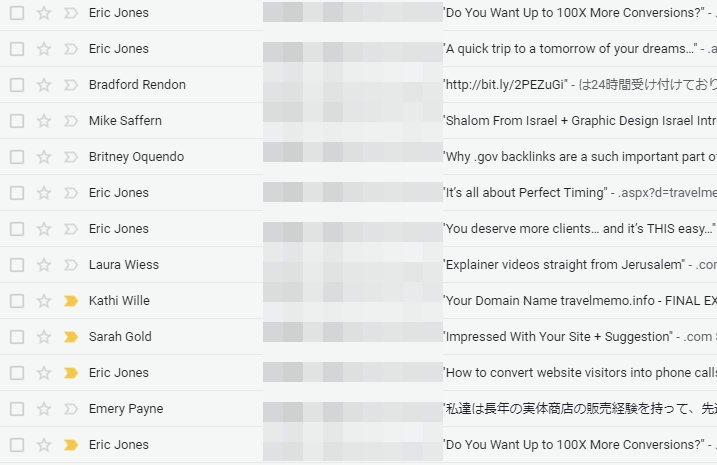
お問い合わせフォームからの迷惑メール対策で「botではない」にチェックを入れる「reCAPTCHA」を使用しているブログが多いですよね。
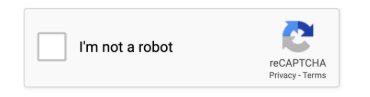
最新のreCATCHAはチェックボックスを設置しなくても動作やフォームに入力した内容からbotか人間かを判断してくれます。
この記事では最新バージョンのreCAPTCHA v3の導入方法を画像入りで説明します。

Contact form7にreCAPTCHA v3を導入するステップは3つ。
詳しくみていきましょう!
STEP1.プラグイン「Contact form7」を最新バージョンに更新します
①左側のメニューから「プラグイン」→「インストール済みプラグイン」を選択します。
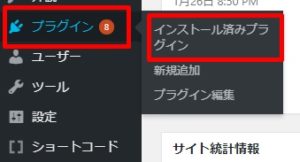
②「Contact Form7」を最新バージョンに更新します。「更新」をクリックすると自動でアップデートが開始します。

③「更新しました」のメッセージが表示されたら完了です。
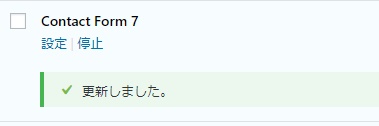
STEP2. reCAPTCHAの登録方法
①reCAPTCHAの登録ページにアクセスし、下にスクロールします。
こちら▶https://contactform7.com/ja/recaptcha/
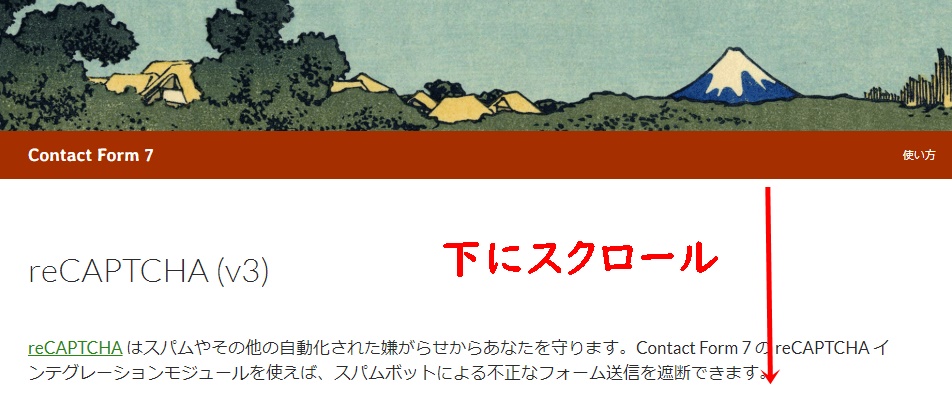
②「サイトを登録する」のreCAPTCHA管理コンソールをクリックします。
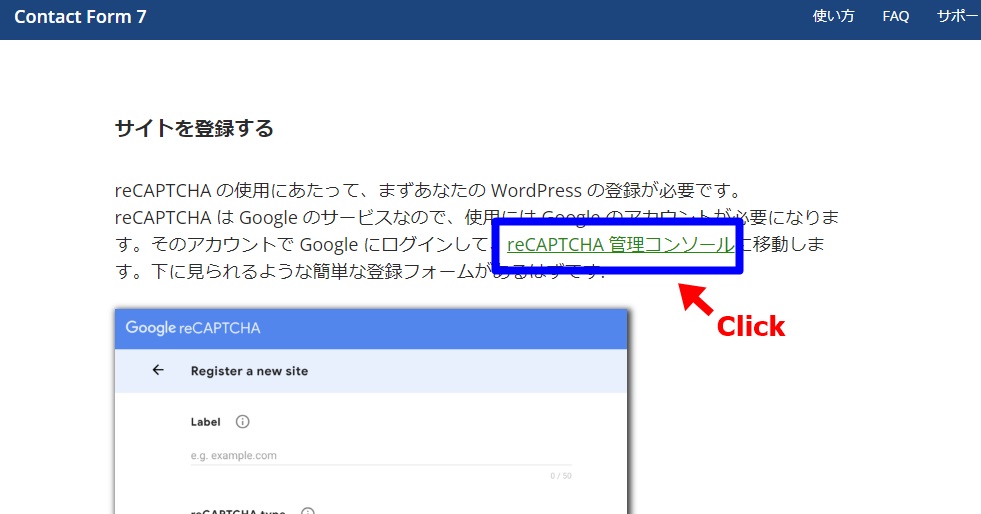
③画面が切り替わります。必要事項を入力していきましょう。
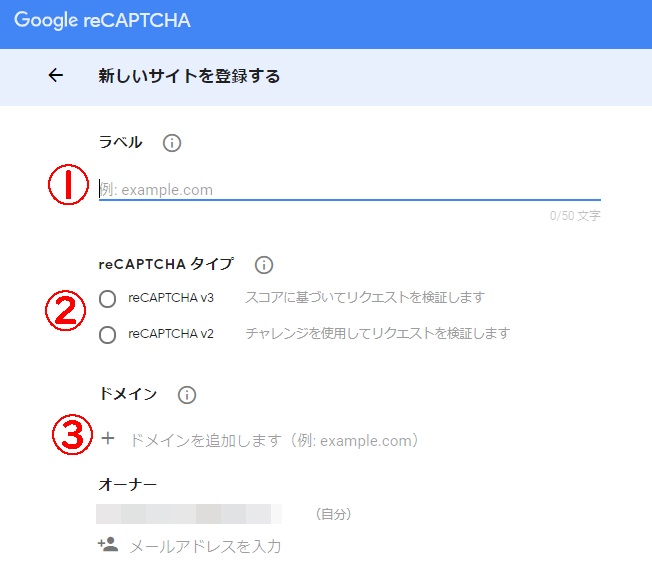
④「利用条件に同意する」にチェックを入れ「送信」をクリック
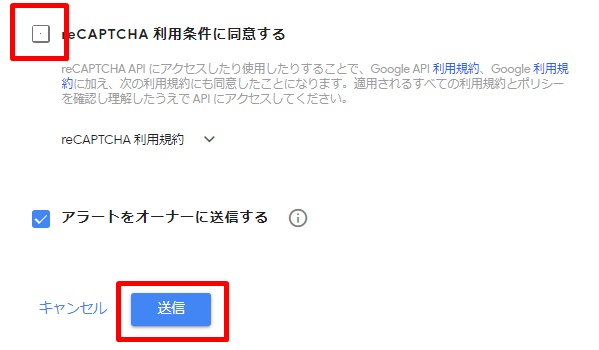
⑤サイトキーとシークレットキーが表示されます。この文字列は次のステップで必要になりますので、画面は閉じないでくださいね。
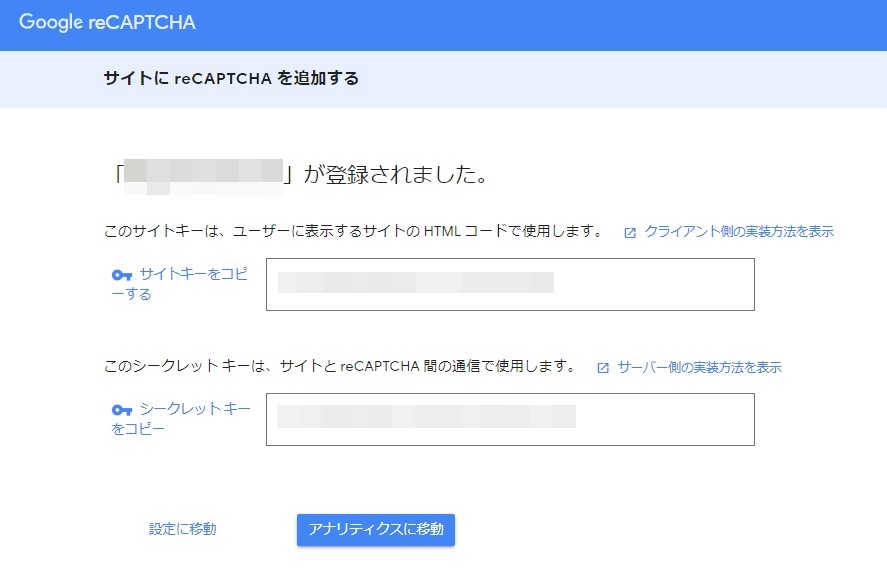

ここまでできたら次はワードプレスの管理画面に戻るよ。
STEP3.「contact Form7」にreCAPTCHAを設定
①メニューから「お問い合わせ」→「インテグレーション」へ
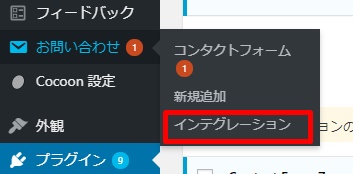
②reCAPTCHAの項目で「インテグレーションのセットアップ」をクリック
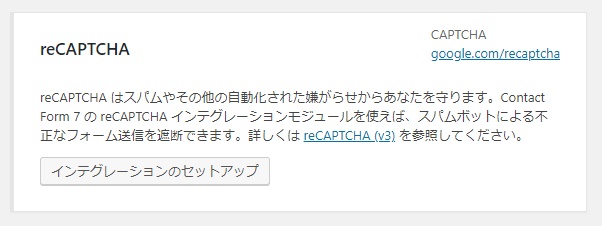
③ステップ2で取得したサイトキー・シークレットキーをコピペ。「変更を保存」をクリックします。
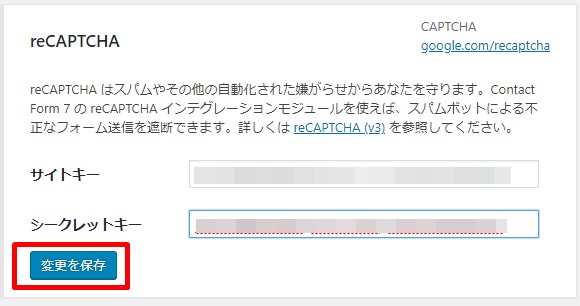
④「設定を保存しました」と表示されます。
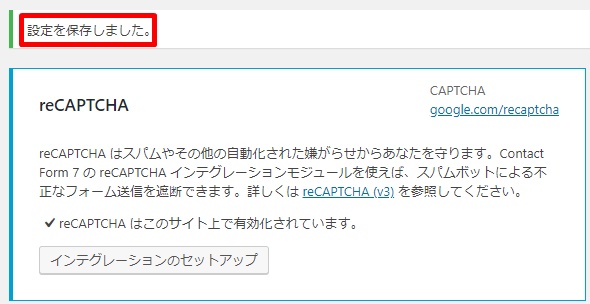
サブドメイン・サブディレクトリにreCHAPCHAの設定は必要?
メインサイトにreCHAPCHAを導入していれば、サブドメイン・サブディレクトリに改めてreCHAPCHAを導入する必要はありません。
このサイトはサブディレクトリで運営してますが、
◆メインサイト:muffintop-days.com/
でreCHAPCHAを導入したので、
◆サブディレクトリ:muffintop-days.com/blog/
も自動的に登録対象になっています。
最後のもうひと手間!
お問い合わせフォームのページにreCHAPCHAによって保護されている旨を追記しておきましょう。
↓これコピペでOKです。
このサイトはreCAPTCHAによって保護されており、Googleのプライバシーポリシーと利用規約が適用されます。
画面右下に表示されるreCHAPCHAのロゴが邪魔だなと思ったら非表示にすることもできます。
>>reCHAPTCHAのロゴ、邪魔じゃない?非表示にする設定手順

お疲れ様でした。これでブログのお問い合わせフォームから届く迷惑メールはぐんと減るはず!

迷惑メールが届いてなくても、reCAPTCHA導入は事前にやっとこうね。









